
تعرف على كيفية تسريع ويندوز 11 من داخل النظام..ويندوز 11 يعد من أسرع أنظمة الويندوز التي تم إطلاقها أو بمعنى أدق التي استحدثت بعد ويندوز 7 و 8 و10 ! وأتى ويندوز 11 بالعديد من المميزات والإضافات المعززة لتجربة المستخدم، بل وأتى بشكلٍ أكثر سلاسة وسرعة، ولكن هل يمكن تعزيز سلاسته وسرعته؟ هل يمكن تسريع ويندوز 11 من داخل النظام نفسه؟ الحقيقة يمكن أن تتعرض لبطء نظام ويندوز 11 أثناء الإستخدام، وذلك محتمل أن يحدث في جميع أنظمة التشغيل، وتاليًا سنتعرف على كيفية تسريع ويندوز 11 من داخل النظام مع بيان الأشياء التي قد تتسبب في بطء النظام لديك! تابع لتتعرف على المزيد.

ما الذي يمكن أن يتسبب في بطء ويندوز 11؟
تعددت أسباب بطء ويندوز 11 المحتملة من خلالها أن يتعرض لتلك المشكلة للأسباب التالية:
ذاكرة الوصول العشوائي:
كحال الهواتف وكأي جهاز يعتمد في تشغيله على الرام أو ذاكرة الوصول العشوائي فإنه يمكن أن يتعرض لامتلاء الرام للحد الأقصى الذي يتسبب في عدم قدرة الجهاز على مواكبة استخدامك وفتحك للتطبيقات، وبالنسبة لويندوز 11 فإنه حينئذٍ يتم استغلال جزء ما من وحدة التخزين الداخلية كذاكرة افتراضية..وذلك تحديدًا ما يتسبب في بطء ويندوز 11، ولذلك نقول دائمًا أن ميزة زيادة الرام في الهواتف ليست عملية على المدى البعيد!.
امتلاء مساحة التخزين الداخلية للجهاز:
فإن مشكلة امتلاء مساحة التخزين الداخلية هي من المشاكل التي تتسبب في بطء الأجهزة عمومًا، سواء جهاز الكومبيوتر الخاص بك وبالتالي تتعرض لبطء ويندوز 11! وإما الهواتف وهذا ما تحدثنا عنه سابقًا، ولذلك كن حريصًا على ألّا تترك جهازك يتعرض لامتلاء مساحة التخزين الداخلية فلا يؤثر ذلك على سرعة النظام لديك! وقم بمسح ما لا تريده أو ما تراه غير ضروريّ أو قم بنقل المهم إلى وسيط تخزين لديك تحتفظ به لتفريغ بعض المساحة على جهازك.
الفيروسات
وكم من طريقٍ يمكن من خلاله أن تتعرض للفيروسات على نظام الويندوز في جهازك! البرامج الضارة والفيروسات هي من المسببات الأساسية في مشكلة بطء ويندوز 11، والتي يمكن أن تصاب بها في حال حدوث عملية لنقل الملفات بين جهازك وبين وسيط للتخزين دون أن تقوم بفحصه أو دون أن يكون موثوق من الأساس، أو أن تقوم بتحميل البرامج والألعاب وما إلى ذلك من البرامج الغير موثوقة التي يمكن من خلالها أن تتعرض للفيروسات والتي تتسبب حينئذٍ في بطء النظام لديك.
هل تقوم بتحديث الويندوز؟
التحديثات هي أهم ما يمكن أن نتحدث عنه بشأن نظام الويندوز، فتتعدد دواعي التحديثات إلى حماية من ثغراتٍ أمنية تم اكشافها، وإصلاح لمشاكل في نظام الويندوز لديك والتي قد تتسبب في بطء ويندوز 11! وإضافة مميزات إضافية يمكن أن تساعدك في تسريع النظام لديك في الأساس! لذلك كن حريصًا على أن تقوم بتحديث النظام لأخر الإصدارات التي توافيك.
تعرف على كيفية تسريع ويندوز 11 من داخل النظام
وتتعدد الطرق التي يمكن من خلالها تسريع ويندوز 11 لديك من داخل النظام نفسه إلى الطرق التالية:
قم بتحديث النظام
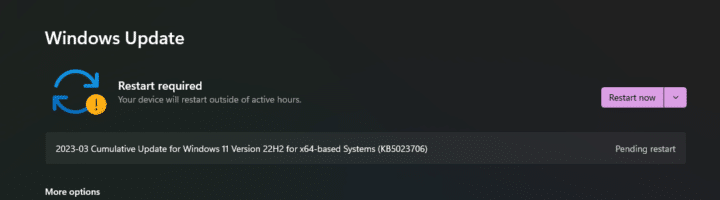
أنظمة التشغيل عمومًا بطبيعة حالها فإنه تمتلك صفة التقادم بمرور الوقت، ويمكن أن يتم اختراقها في حال اكتشاف الثغرات، ويمكن أن تبطء في حالة حدوث مشاكل داخلية في نظام التشغيل لديك وعلى سبيل المثال ما نتحدث بشأنه هو ويندوز 11، عليك أن تبقيه على أخر التحديثات التي تُرسل إليك وذلك لـ تسريع ويندوز 11 وتجنب اختراقك أيضًا وسهولة تعرضك للفيروسات.
تعطيل التأثيرات المرئية
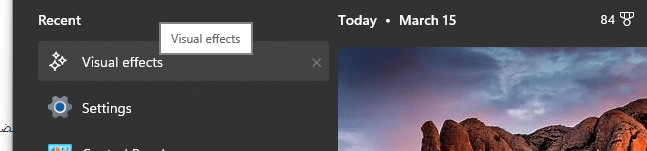
التأثيرات المرئية هي من الأمور المميزة التي يمكن أن تَمُدك بتجربة مسلية ومميزة أثناء استخدام الويندوز، إلا أنها تستنفذ الكثير من موارد النظام لديك وهذا ما يتسبب في بطء النظام! إذ أنه يتم زيادة الضغط على وحدة معالجة الرسومات المسؤولة عن التأثيرات المرئية والرسومات بشكلٍ عام على الجهاز الخاص بك، ولذلك قم بتعطيل التأثيرات المرئية لتتمكن من تسريع ويندوز 11.
- قم بكتابة visual effects في مربع بحث النظام
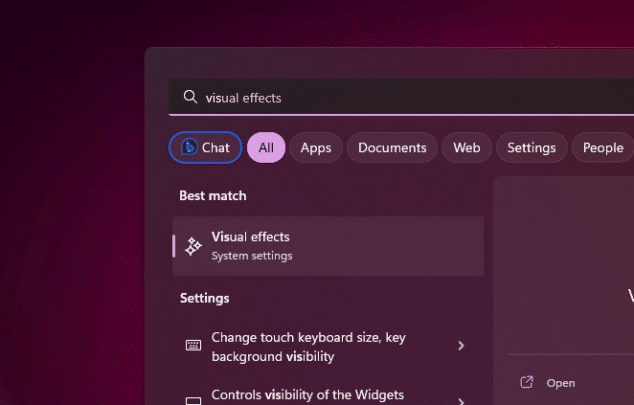
- ثم قم بتعطيل كافة إعدادات التأثيرات البصرية من خلال زر إلغاء التفعيل off
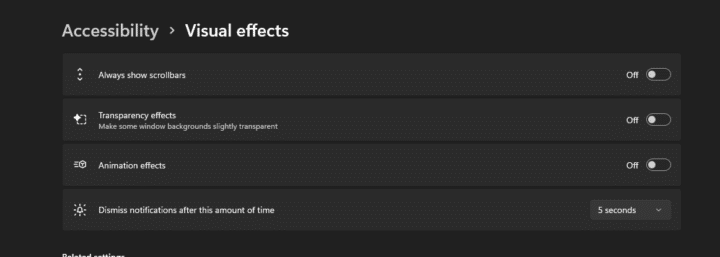
إيقاف التشغيل التلقائي للتطبيقات الغير ضرورية
هناك بعض التطبيقات التي يتم تهيئتها تلقائيًا عند فتح نظام التشغيل ويندوز 11 على جهازك، والتي تشغل من مساحة الذاكرة المؤقتة لديك والذي يؤثر على أداء النظام! ولذلك ما عليك هو إيقاف التشغيل التلقائي لتلك التطبيقات التي ترى أنه ليس من الضروري تشغيلها تلقائيًا من خلال الخطوات التالية لتتمكن من تسريع ويندوز 11:
- قم بالضغط (كليك يمين) على شريط المهام..ثم اختر Task manager.
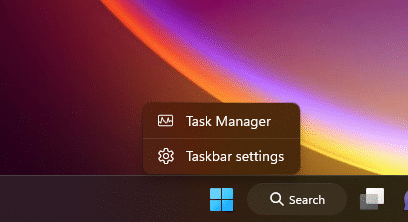
- ثم اختر قائمة startup apps
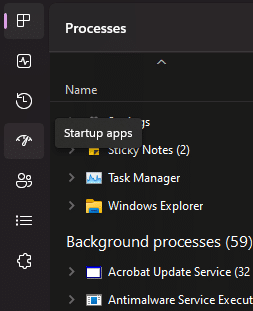
- ثم اختر التطبيق الذي تود إلغاء تفعيل تشغيله التلقائي واضغط على disaple
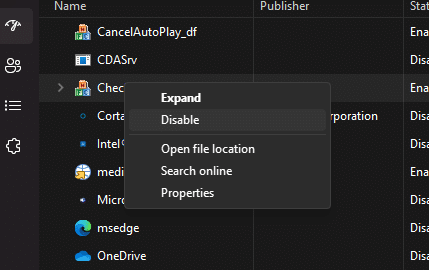
حذف الملفات المؤقتة
الملفات المؤقتة في نظام الكومبيوتر شأنها شأن الملفات المؤقتة في الهواتف، حيث أنك حينئذٍ تقوم بحذف أشياءٍ كتاريخ التصفح في الإنترنت، وملفات تعريف الارتباط، وذاكرة التخزين المؤقت لديك، والذي يؤثر بشكلٍ جيد على أداء النظام لديك مما يخلصك من مشكلة بطء نظام ويندوز11 لتتمكن من تسريع ويندوز 11 من داخل النظام..وذلك من خلال الخطوات التالية:
- توجه إلى إعدادات النظام..ثم إلى النظام system، ومنها اختر إعدادات التخزين Storage
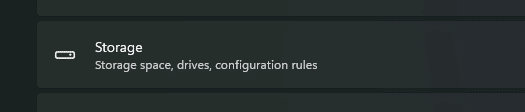
- ثم اختر الملفات المؤقتة أو Temporary files

- ثم اختر remove all حذف الكل.. لـ تسريع ويندوز 11 بعدئذٍ.
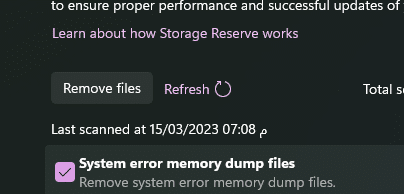
إلغاء تثبيت التطبيقات الغير ضرورية وغير هامة
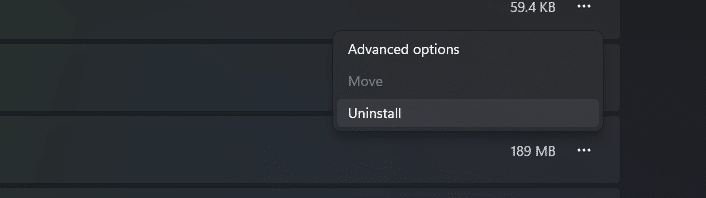
في الغالب لن تكون كافة التطبيقات لديك بالأهمية الكافية لأن تتركها مثبتة على نظامك مطولًا! لذلك توجه لإلغاء تثبيت التطبيقات الغير ضرورية لتفريغ بعض المساحة لـ تسريع ويندوز 11 لديك.
حذف الملفات الغير ضرورية وغير مرغوب بها على النظام
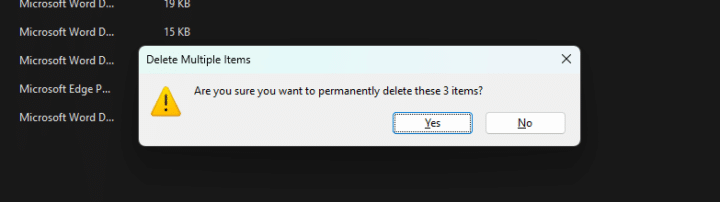
كما أنه ينصح بإلغاء تثبيت التطبيقات الغير ضرورية فإنه يتوجب أيضًا النظر لحذف الملفات الغير ضرورية على نظام للمساعدة في تعزيز تسريع ويندوز 11.. حيث أنه بالتأكيد هناك تلك الملفات التي قمت بتحميلها في وقتٍ ما ولم تعد لها فائدة في الوقت الحالي، أو يمكنك نقل الملفات إلى وسيط تخزين خارجي إحتياطيًا إذا لم ترغب بفقدها للأبد! وذلك لـ تسريع ويندوز 11.
اقرأ أيضًا: تعرف على خاصية Metered connection الإتصالات المحدودة في ويندوز 10







